iPhone 的 8 個常見 iCloud 問題及其解決方法
已發表: 2022-09-25想要在 iPhone 上訪問存儲在 iCloud 上的文檔或圖像但不能? 與您的財務顧問分享稅務文件或與您的朋友分享照片是非常令人沮喪的; 無論如何,如果您無法訪問 iCloud 上的數據,那真是令人沮喪! 不用擔心; 這是最常見的問題之一。 因此有修復。 本指南討論了一些常見的 iCloud 問題以及如何解決這些問題。
常見 iCloud 問題背後的原因
由於多種原因,您的 iCloud 可能無法正常工作。 列出了一些常見的:
- iPhone 軟件問題。
- iCloud 的服務器已關閉或無法正常工作。
- 互聯網連接不佳
如何修復 iPhone 的常見 iCloud 問題
以下列表包括幾個常見的 iCloud 問題,以及提示、技術和修復。
目錄
- 常見 iCloud 問題背後的原因
- 1. 永無止境的 iCloud 設置更新。
- 2.驗證失敗錯誤
- 3. 無法連接到 iCloud
- 4. iCloud 不保存第三方應用
- 5. 數據同步問題
- 6.登錄時驗證錯誤
- 7. iCloud 不支持的設備問題
- 8. iPhone 不斷要求輸入 iCloud 密碼
1. 永無止境的 iCloud 設置更新。
問題:如果您無法登錄您的 iCloud 帳戶,則在設置新設備時經常顯示該重複加載頁面。
跡象/原因:如果您嘗試使用“文件”應用程序,您可能還會收到一條警告,指出 iCloud Drive 正在加載。 在其他情況下,由於 iCloud 存在通信問題,系統會提示您無法登錄。
修復:重新啟動您的 iPhone – 按住電源按鈕和任何音量按鈕以關閉幻燈片電源。 關閉後等待幾秒鐘。 現在重新啟動您的智能手機。 重新啟動 iPhone 後,轉到“設置”應用程序,然後嘗試登錄 iCloud。
2.驗證失敗錯誤
問題:您可能會發現您的帳戶無法訪問或驗證失敗阻止您登錄 iCloud。 有時,出於同樣的原因,您甚至無法從 iCloud 中退出。
跡象/原因:您的 Apple ID 身份驗證信息或互聯網連接通常是問題所在。
修復:按照以下步驟操作:
- 關閉你的 iPhone 並等待一兩分鐘,然後再重新啟動它。
- 現在評估您的 Wi-Fi 連接。 播放來自 YouTube 的高質量視頻。 如果滯後,請重置您的 WiFi 路由器以檢查它是否可以提高性能。
- 確保 iPhone 上的時間和日期準確無誤。 如果還沒有,請激活“自動設置”選項。
- 前往“設置”應用>點擊您的姓名>點擊“密碼和安全”>點擊“獲取驗證碼”以獲取驗證碼,如果您在其他設備上有類似的 Apple ID。
- 使用此代碼登錄您的 iCloud 帳戶。
- 嘗試通過 Wi-Fi 而不是移動網絡登錄 iCloud,或相反。
3. 無法連接到 iCloud
問題:如果您嘗試訪問 iCloud 並遇到“無法連接到 iCloud”的問題。
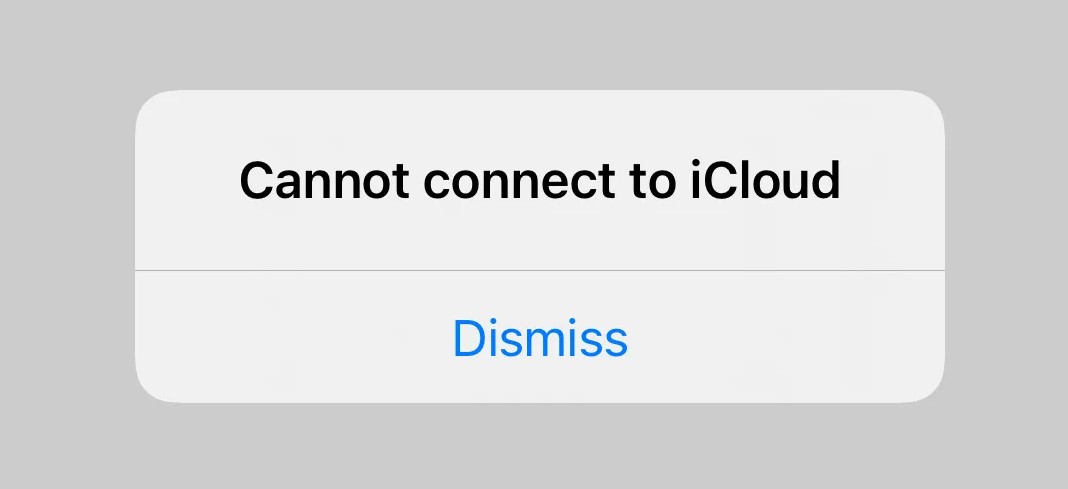
原因/跡象: Apple 服務器已關閉
修復:轉到 Apple 的“系統狀態”網頁,通過綠色圓圈標識所有 iCloud 服務是否已啟動並運行。 如果 iCloud 出現故障,您無能為力。 您只需等待它修復即可。
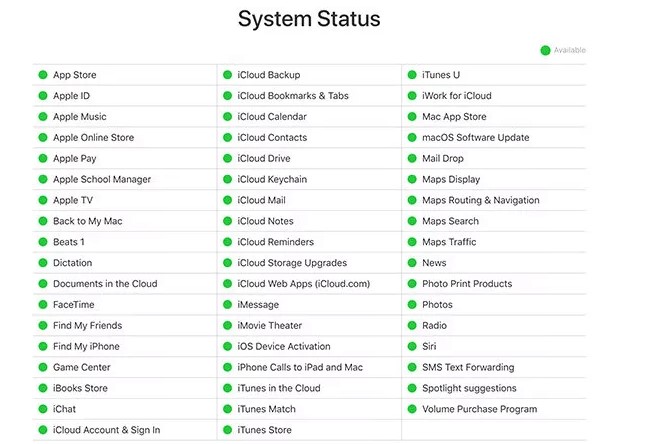
但是,如果 iCloud 正常工作,您必須按照以下步驟操作。
- 打開“設置”應用程序。
- 點擊您的姓名/Apple ID。 如果有新的服務條款,彈出窗口會要求您接受它們。
- 如果它不起作用,您必須退出 Apple iCloud 並重新登錄。
- 打開設置並單擊您的 Apple ID。
- 現在向下滾動並單擊“退出”。
- 如果提示關閉“查找”,請確認您的 Apple ID 憑據。
- 選擇要保留在 iPhone 上的數據,然後選擇“退出”。
- 返回設置並使用 Apple ID 憑據登錄 iCloud。
4. iCloud 不保存第三方應用
問題:一些第三方應用程序將其數據存儲在 iCloud 中,以便它們可以與您的所有 Apple 設備同步。 他們會自動執行此操作,但如果第三方應用程序未同步,您可能需要對設置進行一些更改。
修復:為此,請按照下列步驟操作:
- 打開“設置”應用程序。
- 點擊您的姓名/Apple ID。
- 向下滾動並點擊“iCloud”。
- 應用程序列表將出現在您面前,並啟用您希望使用 iCloud 同步的應用程序。
- 只有您打算與 iCloud 一起使用的應用程序必須從此列表中啟用。
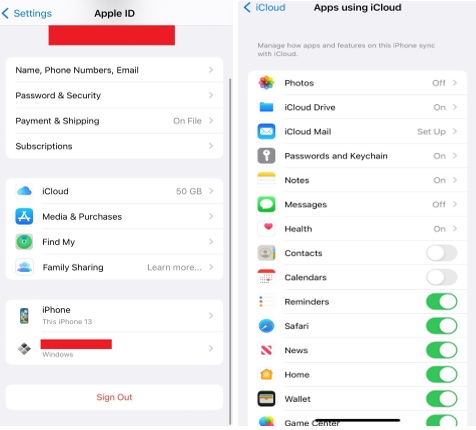

另請閱讀: iCloud 照片未同步? 試試這些修復!
5. 數據同步問題
問題: iCloud 未正確同步數據
當它正常運行時,iCloud 會為您同步所有內容; 可悲的是,iCloud 無法順利運行。 請按照以下步驟在 iPhone 上修復此 iCloud 問題:
- 關閉 iPhone 並等待一兩分鐘,然後再重新啟動。
- 現在評估您的 Wi-Fi 連接。 播放來自 YouTube 的高質量視頻。 如果滯後,請重置您的 WiFi 路由器以檢查它是否可以提高性能。
- 通過選擇“設置”>然後在每台設備上點擊“您的姓名”來驗證您是否使用了相同的 Apple ID。
- 要啟用您想要同步的每項服務,請打開設置 > 點擊您的姓名 > iCloud。
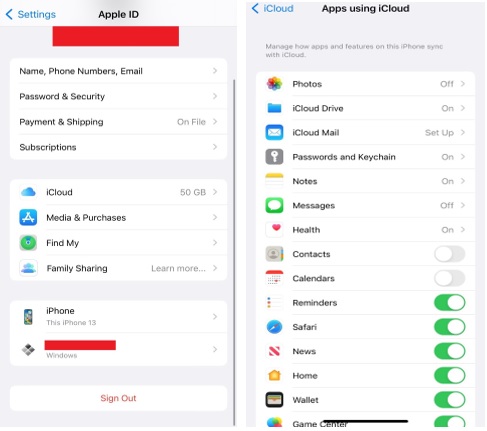
- 完成這些步驟後,給 iCloud 大約 10 分鐘的時間來同步您的所有數據。
6.登錄時驗證錯誤
問題:由於身份驗證失敗而無法登錄。 這是用戶通常在 iPhone 上遇到的另一個普遍的 iCloud 問題。
簽名/原因:當您遇到此身份驗證錯誤時,通常是因為您輸入了不正確的登錄憑據。
修復:即使輸入了正確的憑據,偶爾也會出現身份驗證錯誤。 請按照以下步驟糾正此錯誤:
- 單擊此鏈接到 Apple ID 站點。
- 使用您的 Apple ID 憑據登錄。
- 如果您在登錄時遇到問題,請單擊“忘記 Apple ID 或密碼”以重置您的登錄信息。
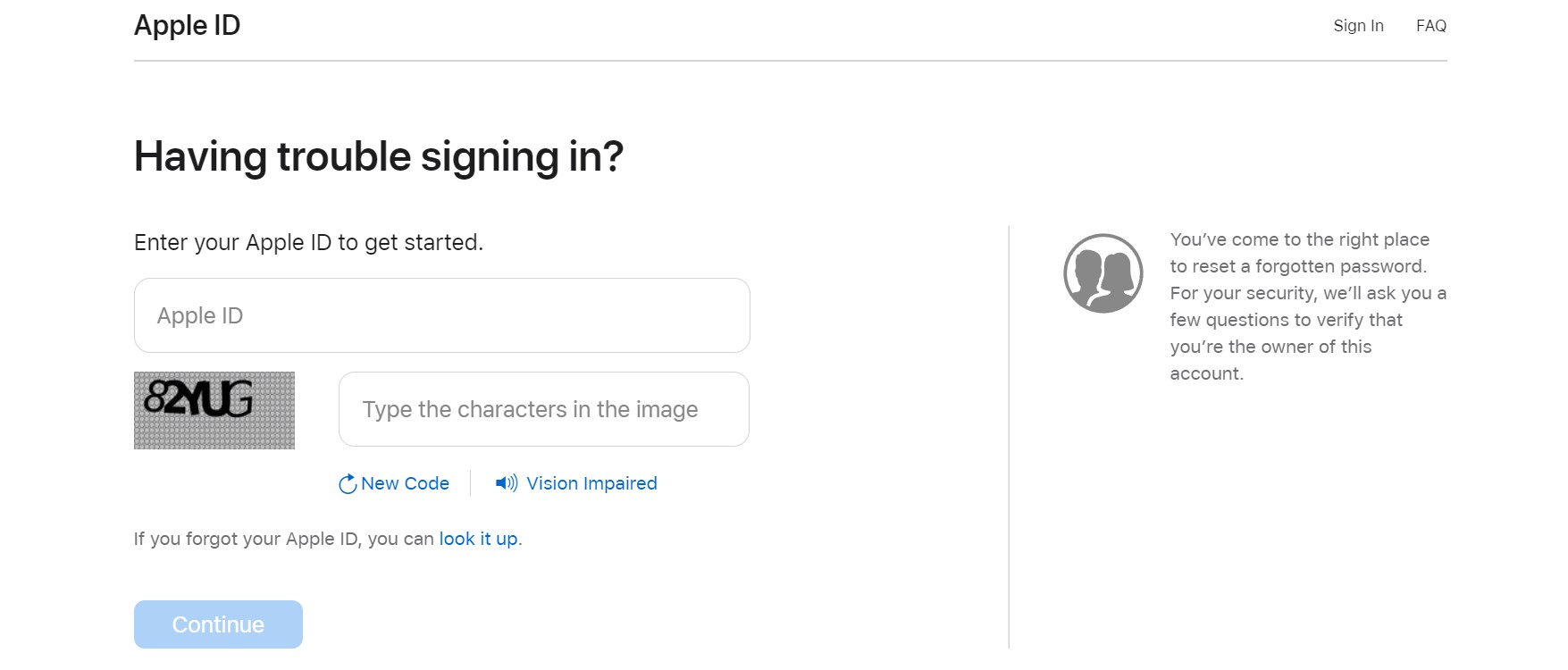
在線登錄並看到您帳戶的帳戶提醒後,您可能會收到接受新使用條款和條件的通知。 接受這一點,現在您可以在老化後在其他設備上訪問您的帳戶。
7. iCloud 不支持的設備問題
問題:如果您使用的設備不受支持或您的 iPhone 出現問題,則可能會出現此問題。
跡象/原因:通常情況下,如果您的 Apple ID 與其他服務(如 iTunes 或 App Store)正常運行,則不會在 iCloud 上遇到任何問題。 但是,如果您的設備出現問題,這可能會讓 iCloud 認為它不受支持
修復:要確定問題出在您的 iPhone 還是帳戶上,請嘗試在另一台設備上使用您的 Apple ID 登錄。
如果 Apple ID 不能真正與任何 Apple 服務一起使用,或者它與您的設備不兼容,請立即聯繫“Apple 支持”。 要修復它,您可能必須創建一個新帳戶。
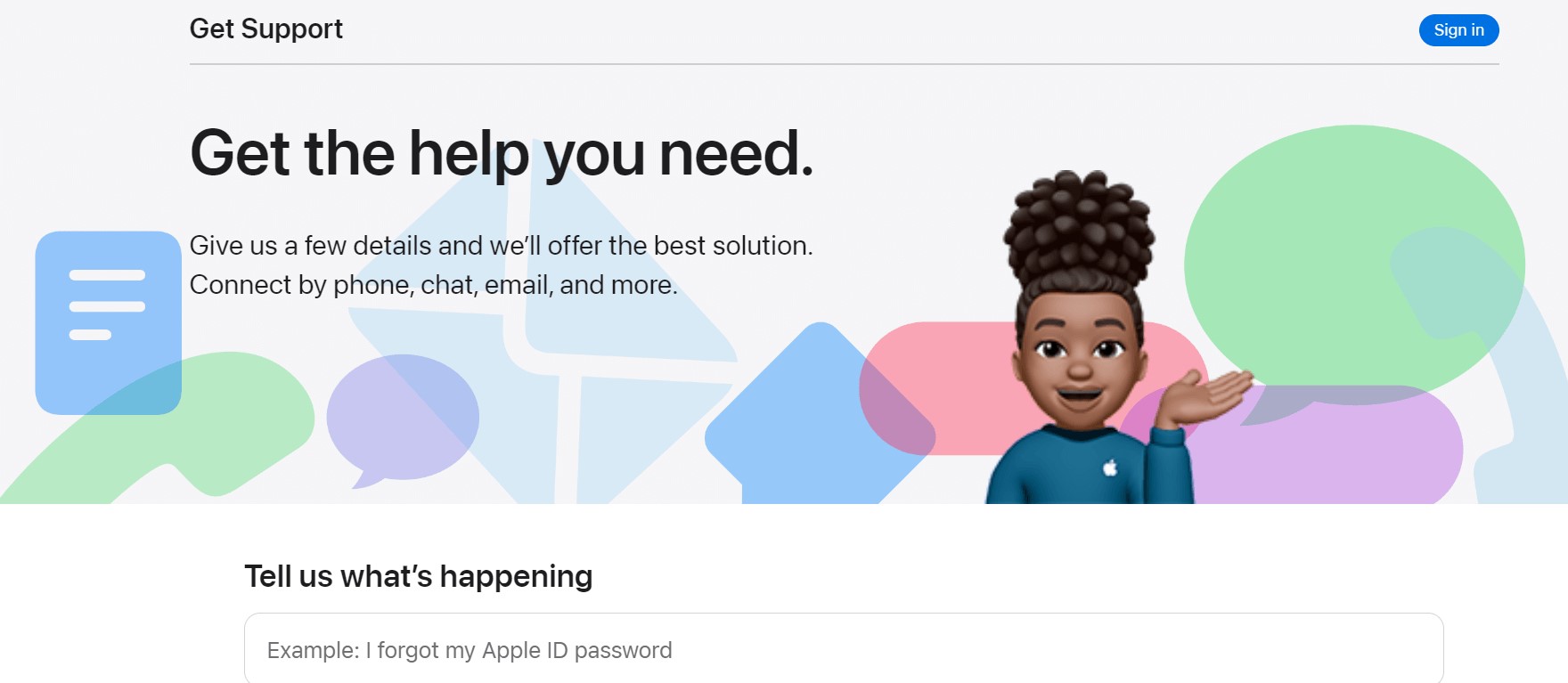
另請閱讀:現在輕鬆將 iCloud 照片傳輸到 Google 照片。
8. iPhone 不斷要求輸入 iCloud 密碼
問題:每次執行操作時,iPhone 都會要求輸入 iCloud 密碼。 這是一個舊的 iCloud 問題,偶爾會再次出現。
跡象/原因:此問題可能是由於您的帳戶設置有問題或下載失敗:
修復:以下任何 iCloud 故障排除建議都會有所幫助:
- 重啟你的 iPhone:
按電源按鈕和音量增大/減小按鈕以使幻燈片關閉關閉手機的選項。 使用電源按鈕重新啟動手機。
- 註銷並登錄 Apple ID 帳戶
:轉到設置>您的姓名>向下滾動以從您的 Apple ID 帳戶中註銷。 幾分鐘後重新登錄。
- 檢查系統狀態:
訪問 Apple 的“系統狀態”網站並確保 iCloud 正常運行。
- iForgot 網站:
登錄 Apple 的“iForgot 網站”以更改您的 Apple ID 憑據。
- 恢復備份
如果沒有任何效果,請恢復並備份您的 iPhone。 為此,請按照以下步驟操作:
- 啟動設置>常規>重置
- 點擊重置所有設置
- 輸入密碼並點擊確認
要備份,請按照下列步驟操作:
- 啟動設置> Apple ID> iCloud
- 向下滾動到 iCloud 備份並點擊它
- 切換到 iCloud 備份選項,然後單擊立即備份
現在您的 iPhone 將開始備份您的數據。 可能需要幾分鐘。
您還可以將 iPhone 備份到 PC 或 Mac。 您還可以從 iPhone 中刪除所有設置和數據以重新開始。 為此,請點擊設置>常規>重置>刪除所有內容和設置。
擦除所有內容後,您需要設置 iPhone。 按照屏幕上的說明,當屏幕顯示應用程序和數據時。 選擇從 iCloud 備份恢復或從 Mac 或 PC 恢復。
總結一下
因此,這就是您可以輕鬆遇到 iPhone 的這些常見 iCloud 問題的方法。 iCloud 是出色的雲存儲和備份解決方案,這已不是什麼秘密。 但只有在正確使用的情況下。 當你有問題時,你必須找到並糾正它。 幸運的是,我們提到了解決這些 iCloud 相關問題的 8 種簡單方法。 如果您知道任何常見的 iCloud 問題以及可能的解決方法,請在下面的評論中告訴我們。
